华为电脑怎么一键还原?当电脑系统出现了错误导致系统崩溃时,我们一般都会通过重装系统或系统还原来解决上述问题。重装系统对于一些初级电脑用户来说操作起来可能比较困难,针对这种情况华为笔记本电脑上设置了一个一键恢复出厂功能,可以很轻松的将系统进行还原,那么华为电脑一键还原操作步骤是什么呢?有些朋友还不太了解华为电脑怎么一键还原,所以下面我们给大家介绍华为电脑一键还原系统教程。
华为电脑一键还原怎么操作?具体的操作方法如下:
1、要使用华为笔记本电脑上的恢复出厂功能,首先要为华为笔记本连接电源适配器,然后在开机启动时连续或者长按F10。
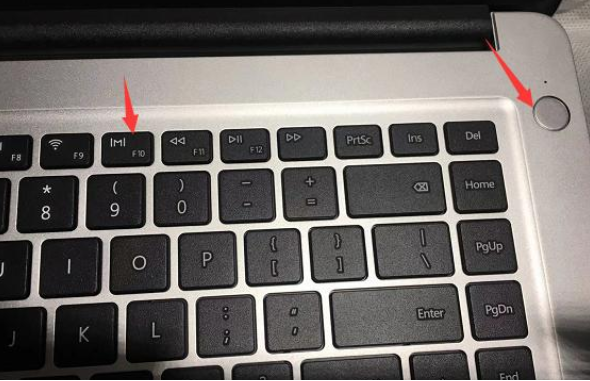
2、这样就能进入华为的恢复出厂界面了,最新版本的华为恢复出厂功能还能为C盘备份数据,大家可以根据需要进行选择。
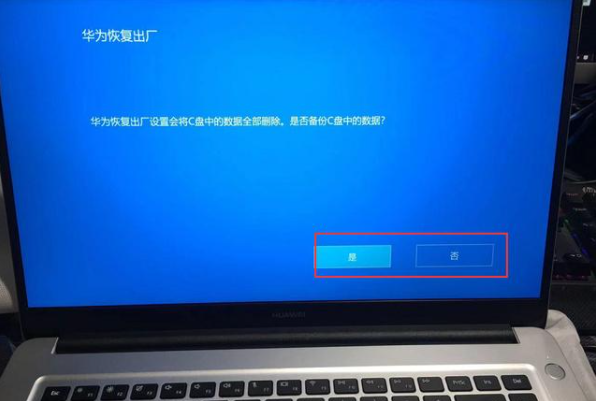
3、点击“开始”,开始恢复出厂。
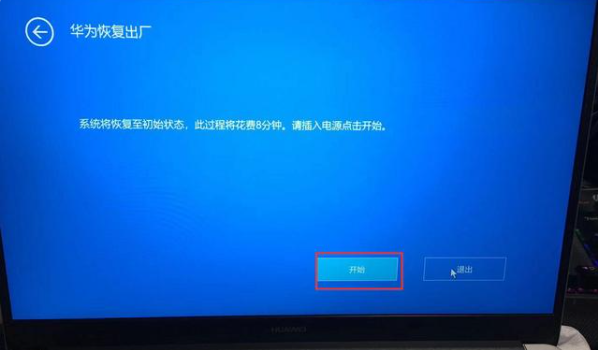
4、等待系统完成恢复。
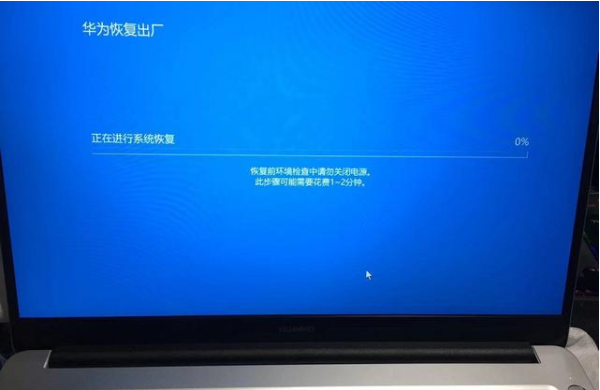
5、完成后华为笔记本就成功恢复出厂了。

6、其他品牌的笔记本可能没有华为笔记本这种恢复出厂的功能,但是不要紧,系统之家一键重装提供增量备份还原、镜像还原,u盘重装等实用功能,一样可以在电脑出现系统问题时帮助用户恢复系统。
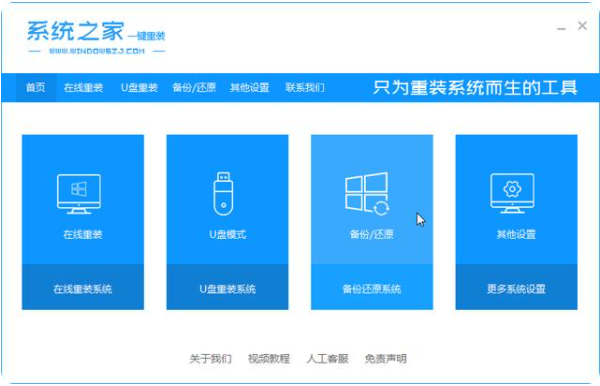
以上就是小编带来的华为电脑怎么一键还原系统详细教程的全部内容,希望可以提供帮助。